6 szybkich sposobów naprawienia nieudanego błędu aktywacji iMessage
Przez Gina Barrow, Ostatnia aktualizacja: October 19, 2021
„Dlaczego otrzymuję Aktywacja iMessage nie powiodła się wiadomość?"
Konfiguracja nowego iPhone'a może być wyczerpująca, jeśli napotkasz nieoczekiwane błędy, takie jak nieudana aktywacja iMessage. Twoje podekscytowanie jest teraz zastąpione frustracją, gdy wszystko, co zrobiłeś, sprowadzało się do początkowej konfiguracji.
Istnieje wiele powodów, dla których otrzymujesz ten błąd. Może to być Twoja sieć komórkowa, połączenie Wi-Fi lub coś innego. Pamiętaj, że iMessage wraz z aktywacją FaceTime zajmuje do 24 godzin.
Jeśli otrzymujesz ten błąd mniej niż w ramach czasowych sugerowanych przez Apple, najlepiej poczekać i sprawdzić. Jeśli jednak minęło ponad 24 godziny i nadal pojawia się ten błąd, możesz rozwiązać ten problem, aby móc korzystać z urządzenia.
Jeśli szukasz sposobów napraw problemy z iMessage na swoim iPhonie, po prostu przeczytaj śledź, aby dowiedzieć się, jak możesz naprawić nieudany błąd aktywacji iMessage w tych 6 szybkich metodach:
Część 1. Aktywuj swój numer telefonu za pomocą wiadomości SMSCzęść 2. Połącz się z Wi-Fi i komórkową transmisją danychCzęść 3. Ustaw poprawną datę i godzinę oraz strefę czasowąCzęść 4. Zaktualizuj ustawienia przewoźnikaCzęść 5. Sprawdź aktualizację iOSCzęść 6. Zresetuj ustawienia siecioweCzęść 7. Zalecana poprawka aktywacji iMessage nie powiodła sięCzęść 8. streszczenie
Część 1. Aktywuj swój numer telefonu za pomocą wiadomości SMS
Jeśli używasz nowej karty SIM, musisz aktywować nowy numer telefonu za pomocą wiadomości SMS, aby móc go używać z iMessage. Postępuj zgodnie z tymi:
- Na ekranie głównym iPhone'a przejdź do Ustawienia
- Wybierz swój apple ID
- Znajdź i dotknij „Imię i nazwisko, numery telefonów, e-mail"
- Wpisz swój numer telefonu w polu „Kontakt pod adresem" Sekcja
- Wróć do Ustawień
- Przewiń do Wiadomości i wybierz iMessage (upewnij się, że ta funkcja jest włączona)
- Stuknij Wyslać i otrzymać
- Wybierz swój numer telefonu, który będzie używany w iMessage
Sprawdź, czy Twój iMessage jest aktywowany.
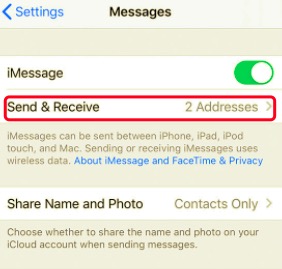
Część 2. Połącz się z Wi-Fi i komórkową transmisją danych
Być może już wkuwasz do korzystania z iPhone'a i zapomniałeś włączyć Internet, co jest powodem, dla którego otrzymałeś aktywację iMessage nie powiodła się. iMessage można aktywować tylko wtedy, gdy urządzenie jest połączone z siecią Wi-Fi lub komórkową siecią danych.
- Załóż Ustawienia
- Stuknij Wi-Fi. Jeśli Wi-Fi jest już włączone, spróbuj je włączyć i wyłączyć
Jeśli korzystasz z komórkowej transmisji danych, upewnij się, że komórkowa transmisja danych jest włączona.
- Przejdź do sieci komórkowej
- Włącz i wyłącz pasek sieci komórkowej
Sprawdź, czy iMessage działa.
Część 3. Ustaw poprawną datę i godzinę oraz strefę czasową
Używasz odblokowanego iPhone'a lub podróżujesz za granicę? Może czas i data nie są ustawione na to, gdzie jesteś. Ważne jest, aby zsynchronizować datę i godzinę oraz stref czasowych z Twoją lokalizacją, dzięki czemu Twoje urządzenie będzie działać płynnie i bez żadnych problemów.
Możesz ustawić prawidłową datę i godzinę oraz strefę czasową w ustawieniach telefonu:
- Stuknij Ustawienia
- Idź do Generała
- Przewiń do Data i czas
- włączać Ustaw automatycznie
W ten sposób telefon automatycznie dostosuje datę, godzinę i strefę czasową w dowolnym miejscu.
Część 4. Zaktualizuj ustawienia przewoźnika
Innym powodem, dla którego otrzymujesz błąd aktywacji iMessage nieudanej, jest to, że ustawienia operatora nie są aktualizowane. To ustawienie nie jest dostępne do wyświetlania ani żadnych konfiguracji, ale możesz je od czasu do czasu aktualizować.
Postępuj zgodnie z tym przewodnikiem, jak zaktualizować ustawienia operatora:
- Przejdź do ustawień swojego iPhone'a
- Stuknij Ogólne i wybierz O nas
- Jeśli ustawienie operatora wymaga aktualizacji, pojawi się po otwarciu aplikacji Informacje. Uzyskiwać aktualizacja w oknie dialogowym Aktualizacja ustawień dostawcy sieci
Część 5. Sprawdź aktualizację iOS
Skoro już sprawdzasz ustawienia aktualizacji przewoźnika, dlaczego nie sprawdzić również, czy masz najnowsza wersja iOS. Może potrzebna jest nowa wersja w telefonie, aby iMessage działał.
- Otwórz ustawienia
- Stuknij Ogólne
- Znajdź i wybierz Aktualizacja oprogramowania
- Stuknij Pobierz i zainstaluj jeśli jest dostępny
Część 6. Zresetuj ustawienia sieciowe
Głównym powodem niepowodzenia aktywacji iMessage jest to, że nie może on połączyć się z siecią, niezależnie od tego, czy jest to Twój operator, czy Internet. Możesz zrobić więcej, zresetować ustawienia sieciowe.
Zresetowanie ustawień sieciowych na iPhonie nie spowoduje usunięcia plików i aplikacji. Raczej odłączy dane internetowe, Bluetooth i VPN. Ale zawsze możesz połączyć się ponownie w dowolnym momencie.
- W Ustawieniach stuknij Ogólne
- Wybierz Resetuj
- Stuknij Zrestartować ustawienia sieci
- Wprowadź swoje hasło, aby potwierdzić
- Reaktywować Twoje Wi-Fi, dane komórkowe i iMessage
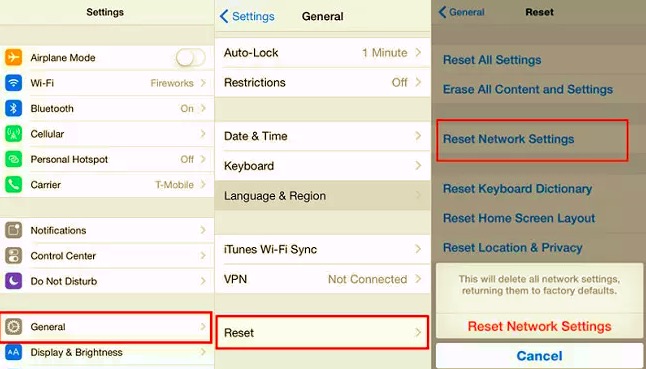
Sprawdź, czy problem został rozwiązany. Jeśli dotarłeś do tej części i nadal nie możesz aktywować swojego iMessage, skontaktuj się z pomocą techniczną Apple.
Część 7. Zalecana poprawka aktywacji iMessage nie powiodła się
Rozwiązywanie problemów to żmudna praca, a czasami, gdy chcemy szybszych wyników, kończymy się bardziej kłopotliwym problemem. Jest bardzo prawdopodobne, że iMessage nie aktywuje się, ponieważ Twój iPhone przechodzi awarię oprogramowania ga, którą zwykle można naprawić przy niewielkim włączaniu i wyłączaniu.
Ale jeśli chcesz dalej rozwiązywać problemy, potrzebujesz niezawodnego narzędzia, które Ci pomoże. Jeśli masz pewność co do swoich umiejętności rozwiązywania problemów, możesz wykonać następną metodę.
Zestaw narzędzi FoneDog iOS ma wszystkie niezbędne rzeczy, których potrzebujesz, aby rozwiązać różne problemy z iOS. Jest dostarczany z iOS Data Recovery, iOS Data Backup & Restore oraz iOS System Recovery. Wszystkie te narzędzia mogą pomóc zoptymalizować iPhone'a i w pełni go wykorzystać.
Odzyskiwanie systemu iOS
Napraw różne problemy z systemem iOS, takie jak tryb odzyskiwania, tryb DFU, zapętlenie białego ekranu przy starcie itp.
Napraw swoje urządzenie iOS do normalnego z białego logo Apple, czarnego ekranu, niebieskiego ekranu, czerwonego ekranu.
Napraw system iOS tylko w normalny sposób, bez utraty danych.
Napraw błąd iTunes 3600, błąd 9, błąd 14 i różne kody błędów iPhone'a
Odmroź swój iPhone, iPad i iPod touch.
Darmowe pobieranie
Darmowe pobieranie

Jeśli aktywacja iMessage nie powiodła się, możesz użyć FoneDog - Odzyskiwanie systemu iOS narzędzie, które szybko i bez utraty danych naprawi Twój system iOS. Nie musisz iść do sklepu, aby naprawić iPhone'a, ani dzwonić do wsparcia Apple.
- Pobierz zestaw narzędzi na swój komputer
- Podłącz iPhone'a do komputera za pomocą kabel USB
- Wybierz Odzyskiwanie systemu iOS w menu
- Wybierz problem masz z paczki listy napraw
- Znajdź i pobierz oprogramowanie układowe
- Napraw automatycznie

Oprogramowanie automatycznie naprawi urządzenie przy użyciu pobranego oprogramowania układowego. Powinno to rozwiązać różne problemy na iPhonie. Możesz zauważyć, że urządzenie uruchomi się ponownie podczas naprawy. Otrzymasz powiadomienie, gdy będzie można bezpiecznie odłączyć iPhone'a.
Ludzie również czytająJak łatwo naprawić błąd aktywacji iPhone'a w 2021 rokuJak ustawić iPhone'a w trybie odzyskiwania
Część 8. streszczenie
Istnieje wiele sposobów na naprawę Aktywacja iMessage nie powiodła się problem, ale daliśmy Ci 6 najszybszych i najlepszych metod.
Widzisz, problemy z iMessage to głównie problemy z siecią i zwykle ma to miejsce podczas podróży poza obszar sieci, odblokowanych iPhone'ów i problemów związanych z Internetem. Podstawowe włączanie i wyłączanie zasilania może pomóc w natychmiastowym rozwiązaniu tego problemu, ale może to być coś więcej.
W tym artykule omówiliśmy różne sposoby naprawy iMessage poprzez nawigację po ustawieniach urządzenia, a także korzystanie z zestawu narzędzi innej firmy, który może rozwiązać problemy z iOS.
Zostaw komentarz
Komentarz
iOS Toolkit
3 Metody odzyskiwania usuniętych danych z iPhone'a lub iPada.
Darmowe pobieranie Darmowe pobieranieGorące artykuły
- Jak rozwiązać błąd „Nie można aktywować Touch ID na tym iPhonie”
- 5 najlepszych sposobów aktywacji iPhone'a bez karty SIM
- Jak usunąć blokadę aktywacji Find My iPhone bez poprzedniego właściciela?
- Kompleksowy przewodnik po tym, jak ominąć blokadę aktywacji (Android)
- Przewodnik po usunięciu blokady aktywacji iCloud!
- Co zrobić, gdy iMessage utknął w oczekiwaniu na błąd aktywacji [Aktualizacja 2021]
- Jak naprawić błąd aktywacji iMessage? [2021 Zaktualizowano]
- Jak łatwo naprawić błąd aktywacji iPhone'a w 2021 roku
/
CIEKAWYDULL
/
PROSTYTRUDNY
Dziękuję Ci! Oto twoje wybory:
Doskonały
Ocena: 4.7 / 5 (na podstawie 59 oceny)
